Windows ISO downloader är i grunden en gratis programvara gjord för Windows som hjälper dig att få ISO-bilder för Windows operativsystem samt kontorsbilder tillgängliga på Microsofts servrar. Du kan enkelt få den här programvaran online och använda den för att ladda ner original Windows ISO-filer i ditt system.
Del 1. Vad är Windows ISO Downloader
Användare ställer flera frågor relaterade till detta program som vad är en ISO-fil för Windows och hur kan den laddas ner i deras system och användas på rätt sätt. Låt oss börja med vad en ISO-fil faktiskt är. En ISO-fil, även kallad ISO-bild, är en fil som innehåller kopian av all information eller data som finns sparad på en optisk skiva.
Det kan vara en CD eller DVD. ISO-filer användes främst för att spara säkerhetskopior av viktiga diskar men idag distribueras stora program som operativsystem i form av dessa filer eftersom en stor mängd data kan sparas i en fil som enkelt kan laddas ner senare.
När det nu kommer till Windows ISO-nedladdare är det helt enkelt ett program som kan användas för att ladda ner ISO-filer från Windows-operativsystemet från Microsofts servrar. Dessa filer kan i sin tur användas för att installera alla versioner av Windows på din dator.
Del 2. Bästa Windows ISO-nedladdare
Det finns 2 kända Windows ISO-nedladdare tillgängliga i världen. Du kan lära dig kunskapen från dem i följande innehåll.
Topp 1. Microsoft Windows ISO Downloader
Microsoft Windows ISO Downloader är det officiella verktyget, som lanseras från Microsoft. Du kan ladda ner Windows ISO-filen från https://www.microsoft.com/en-us/software-download/windows10
Topp 2: PassFab för ISO - Gratis Windows ISO Downloader
Om du nu vill ladda ner Windows ISO eller bränna en ISO-avbild till USB för att få något program i ditt system eller av någon annan anledning, skulle det enklaste sättet vara att använda t/ool PassFab för ISO för detta ändamål. Det är ett shareware och du kan använda det för att ladda ner Windows 10/8/7/ ISO gratis och för att bränna det med den fullständiga versionen. Följ bara metoden nedan och du kan snabbt bränna vilken ISO-fil som helst till USB.
Hur man laddar ner Windows ISO med PassFab för ISO
Steg 1: Starta PassFab för ISO på ditt system efter att ha laddat ner det från den ursprungliga webbplatsen.
Steg 2: Nu måste du välja alternativet "Ladda ner System ISO".

Steg 3: Nu måste du vänta ett tag tills ISO laddas ner.
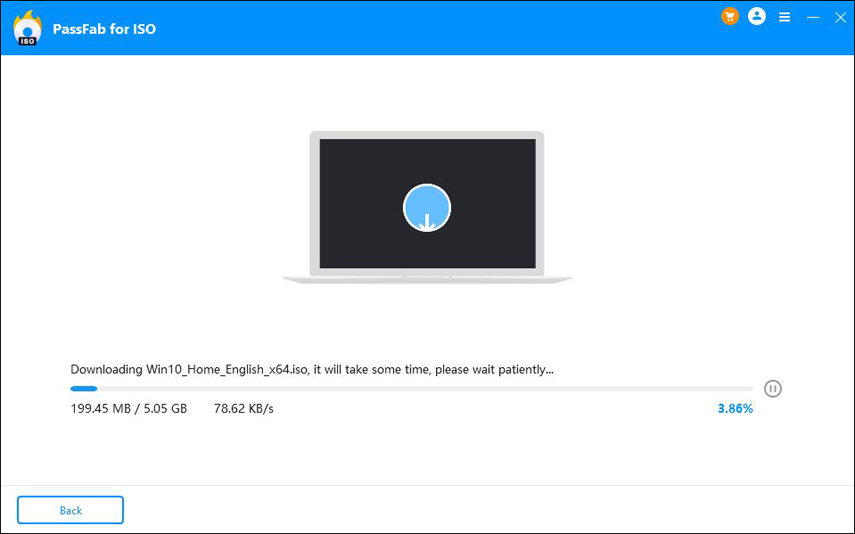
Hur man bränner ISO till USB med PassFab för ISO
Steg 3: Efter det, välj "USB Flash Drive" som din startmedia nästa eftersom du försöker bränna ISO-filen till en USB. Välj "Bränn" och du kommer att få en varning om att data på din enhet är på väg att formateras.

Steg 4: Tryck på "Fortsätt" och din USB kommer att brännas kort därefter.

Du kan också se den här videoguiden om hela processen:
Topp 3. Heidoc Windows och Office ISO Downloader
Heidoc Windows och Office ISO Downloader är för närvarande den bästa och enklaste programvaran som kan hjälpa dig att ladda ner original Windows och Office ISO-filer i ditt system. Denna programvara har utvecklats av HeiDoc.net så att äkta ISO-filer för Office och Windows lätt kan nås och installeras på datorer.
Programvaran gör det tråkiga jobbet att manuellt leta efter det önskade programmet själv. Den dirigerar dig till Microsofts servrar och laddar ner det program du vill ha på kort tid. Så du behöver inte slösa din tid på att söka och ladda ner den. Allt du behöver göra är att helt enkelt välja den version du vill ha och installera den på din PC.
Så om du är en icke-professionell, skulle detta verktyg visa sig vara extremt praktiskt för dig. Alla versioner av Windows från 7 till 10 kan hittas med detta verktyg. Utöver det stöds alla kontorsprogram från 2010 till 2019 av det.
Hur man använder Heidoc Windows och Office ISO Downloader
Nu när syftet med att använda det här programmet är klart, låt oss förstå hur man använder det för att ladda ner ISO-filer för Windows eller Office.
Steg 1: Först måste du skaffa Microsoft Windows och Office ISO Download Tool. För det, gå till "HeiDoc.net" och starta filen eftersom det inte finns någon lång och tidskrävande installationsprocess. Välj nu den version av Office eller Windows som du vill installera i ditt system.
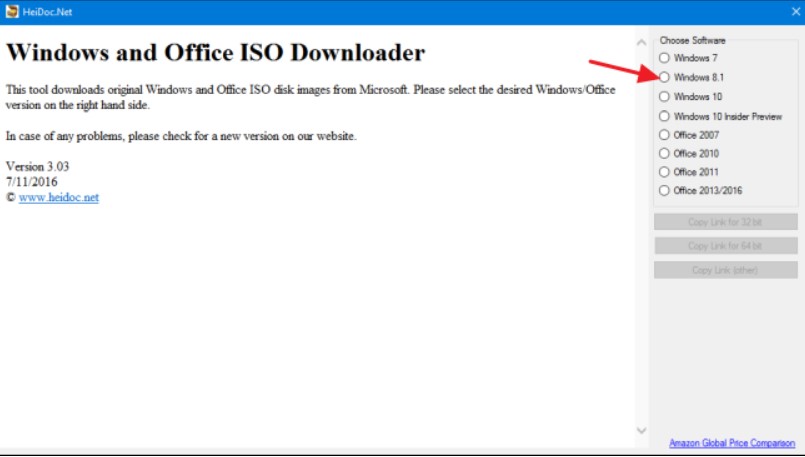
Steg 2: Du måste välja den utgåva du vill ladda ner från rullgardinsmenyn "välj upplaga". Du kommer att ha många utgåvor tillgängliga, inklusive vanliga såväl som de för specifika regioner.
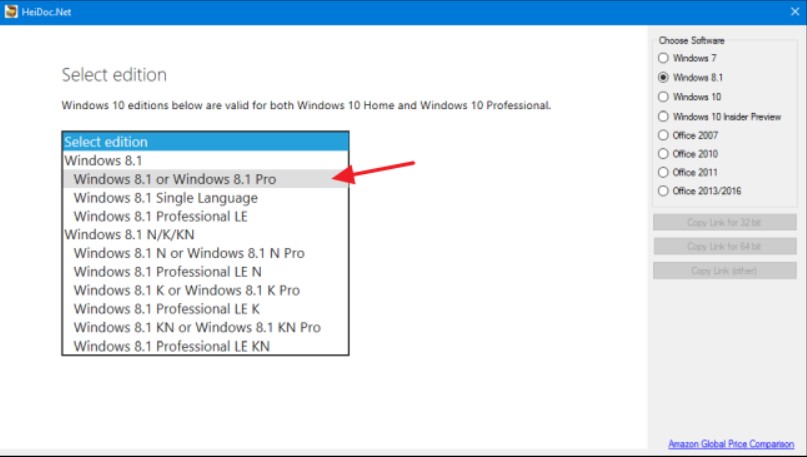
Steg 3: Klicka på "bekräfta" efter att ha valt det.
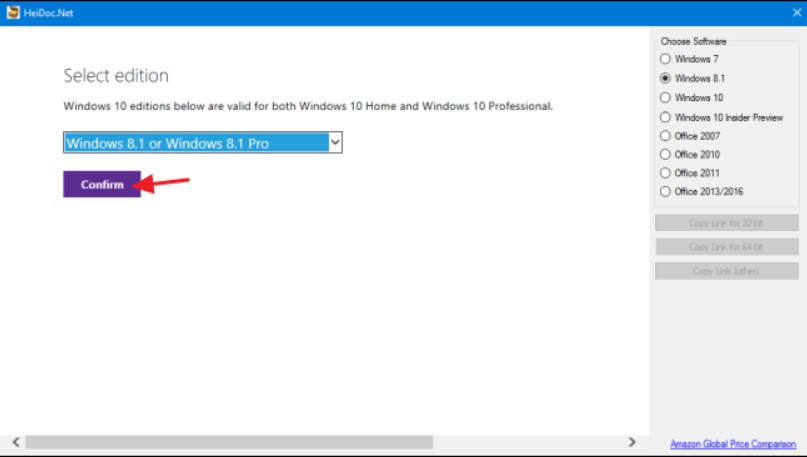
Steg 4: Nu skulle du behöva välja produktspråk från en annan rullgardinslista. Tryck på "bekräfta" efter det.
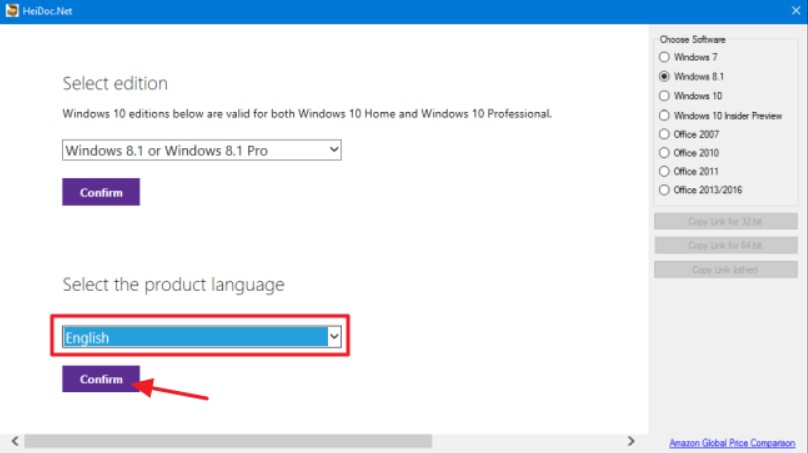
Steg 5: Efter det måste du välja om du vill ha 32-bitars eller 64-bitarsversionen av programmet. Du kan också kopiera länken om du vill använda den senare för att komma åt den aktuella sidan i din webbläsare.
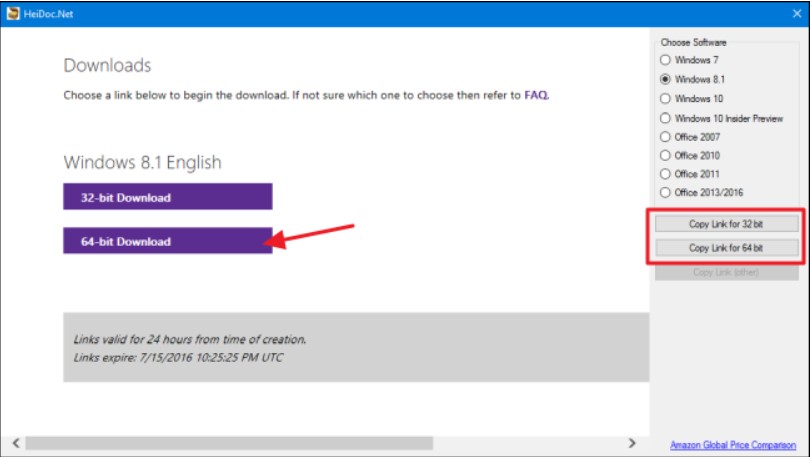
Det är allt som krävs för att få en ISO-fil för Windows eller Office.
Slutsats
Med det enkla verktyget i den här artikeln kommer du enkelt att kunna installera valfri version av Windows eller Office i ditt system från ISO-filer med hjälp av Windows ISO-nedladdaren.
Vanliga frågor: Folk frågar också om Windows ISO Downloader
Q1. Vad är Windows ISO Downloader?
Windows ISO Downloader är ett program som används för att enkelt ladda ner original Windows ISO-filer till din dator.
Q2. Kan jag ladda ner Windows 10 gratis?
Ja. Du kan ladda ner Windows 10 för gratis testversion från Microsofts officiella webbplats. Men för att använda den fullständiga versionen måste du köpa Windows 10.
Q3. Hur kan jag ladda ner Windows 10 lagligt?
Du kan ladda ner Windows 10 från Microsofts ursprungliga webbplats direkt och lagligt. Eller helt enkelt ladda ner Windows 10 från en Windows ISO-nedladdare som är direkt från Microsofts servrar.